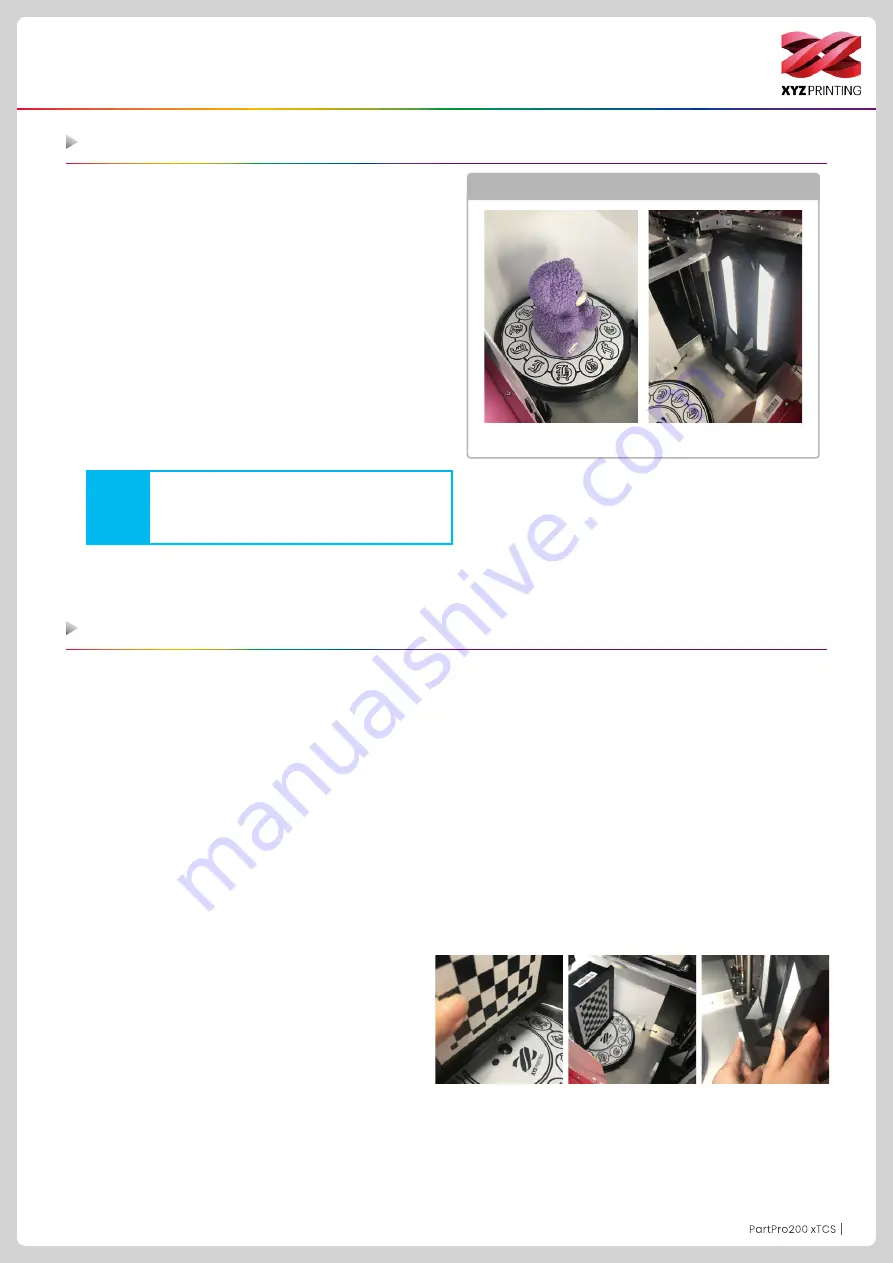
P24
P24
P24
Scannen
Stellen Sie sicher, dass die Scan-Backplane korrekt in Ihrem
3D-Drucker installiert ist und drücken Sie die "Scan" -Taste
auf dem LCM-Bedienfeld. Vergewissern Sie sich, dass der
Drucker in den Scan-Modus wechselt.
1. Öffnen Sie die Scan-Software.
2. Überprüfen Sie die Umgebungshelligkeit über das
Vorschaufenster. Passen Sie die vorläufigen Einstellungen
an. Wenn kein Fehler gefunden wird, klicken Sie
„Scannen“, um den Vorgang auszuführen.
3. Im Modell-Vorschaubereich dreht sich das Modell langsam.
Warten Sie, bis die Scan-Punktewolken erstellt sind.
4. Warten Sie, bis die Scan-Punktewolken erstellt
sind. Drücken Sie Fortsetzen und führen Sie die
Gittererzeugung durch.
5. Das Scannen ist abgeschlossen.
1. Entfernen Sie das Objekt von der Rotationseinheit.
2. Wählen Sie „Einstellungen“ > „Kalibrieren“ im Hauptmenü von „XYZscan Color“.
3. Verwenden Sie die Kalibrierungsplatte.
Wenn Sie der Bildschirm-Befehl auffordert, die Kalibrierungsplatte zu platzieren, befolgen Sie die Anweisungen und
platzieren Sie die Kalibrierungsplatte in der Mitte der Rotationseinheit. (Richten Sie die Seite mit dem Karomuster zum
Scan-Modul hin aus und lassen Sie dann die Verriegelung unten in der Aussparung in der Mitte der Rotationseinheit
einschnappen). Klicken Sie „Jetzt kalibrieren“ in der Software.
4. Überprüfen Sie, ob die Kalibrierungsplatte im Vorschaufenster richtig dargestellt wird. Wenn ja, klicken Sie „Kalibrieren“,
um die Kalibrierung durchzuführen.
5. Warten Sie, während XYZscan Color die Kalibrierung mit dem Drucker vornimmt (das dauert etwa 2 Minuten).
6. Wenn XYZscan Color anzeigt, dass die Kalibrierung abgeschlossen ist, entfernen Sie die Kalibrierungsplatte von der
Rotationseinheit.
7. Klicken Sie „Bestätigen“ in der Software, um die Funktion zu verlassen und mit dem Scannen fortzufahren.
Wenn der Drucker umgestellt wird oder das Scan-Ergebnis nicht genau ist, befolgen Sie folgende Schritte, um das Scan-
Modul zu kalibrieren:
Scan-Software: XYZscan Color bedienen
Verwenden Sie die Kalibrierungsplatte
1. Sie können unter guten Lichtverhältnissen eine
bessere Leistung erhalten.
2. Die Vorderseite des Objekts muss zum Scan-
Modul hin ausgerichtet sein
Hinweis
* Für Details zur Scan-Funktion siehe „XYZscan Color
Software-Bedienungsanleitung"
Umgebungsabbildung
Scandrehscheibe
Scan-Modul
















































